что делать и какие причины?
- Ремонт цифровой техники /
- Ремонт телевизоров /
Обладатели телевизоров поколения Smart TV довольно часто сталкиваются с проблемой, когда приложение YouTube перестает работать или зависает. В том случае, когда не работает только приложение ютуб, причиной сбоя не является техническая неисправность.
от 300 р.
Не пытайтесь ремонтировать телевизор самостоятельно, это может привести к дополнительным поломкам
Оставьте заявку на сайте и мастер проведет бесплатную диагностику телевизора у вас на дому.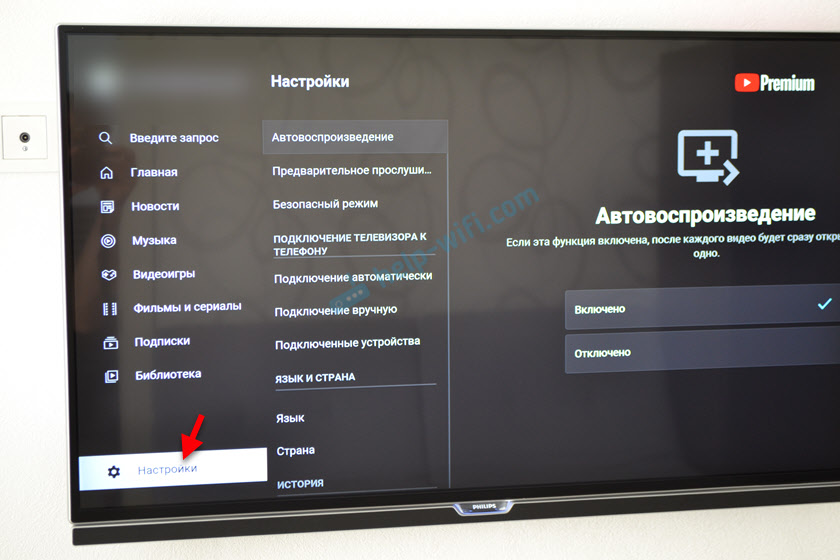
Варианты решения проблем
| Восстановление программного обеспечения (прошивка)
Установить неисправность мастер сможет на месте, а восстановление программного обеспечения может занимать до 30 минут |
от 300 р. |
Что делать, если YouTube не грузится
Если не работает Ютуб на телевизоре, то рекомендуем выполнить следующие действия:
- Отключите устройство от сети на 10-15 минут. Это позволит сбросить программные ошибки, если они возникли. После перезагрузки попробуйте запустить приложение вновь.
- Если автозагрузка обновлений отключена на телеприемнике проверьте их наличие. Часто, приложения начинают конфликтовать с прошивкой.
- Очистите файлы куки в настройках. Заполненность кэша ограничивает функционал браузера и YouTube.
- Попробуйте удалить приложение из списка программ в меню и скачать его заново.

- Убедитесь, что интернет-соединение работает стабильно.
Помните, что Ютуб на телевизорах, выпущенных ранее 2014 года не поддерживается. Устаревшая версия программного обеспечения не позволяет установить данную программу. Просмотр роликов на YouTube в данном случае возможен только через полную версию сайта в браузере или при установке цифровой ТВ приставки.
Когда обратиться в сервис
Если сделать настройки не удалось самостоятельно или на поиск решения проблемы нет свободного времени, то стоит обратиться за помощью профессионалов. Сервисный центр «Mastera-Videotech№» предоставляет бесплатный выезд мастера на дом и диагностику аппаратного и системного состояния.
- Наберите номер горячей линии или закажите обратный звонок на сайте.
- Инженер приедет по указанному пользователем адресу и произведет диагностирование проблемы.
- Сделает все необходимые настройки, при необходимости обновит прошивку устройства.

оцените статью
(40 голосов, среднее 5.0 из 5)
Хотите узнать стоимость?
Проведите бесплатную диагностику
и получите скидку 20%
Ремонт в день
обращения
Работаем со всеми
брендами телевизоров
Бесплатная
диагностика
Официальная
гарантия 2 года
Отзывы
что делать и какие причины?
Что делать, если не работает приложение YouTube на телевизоре Panasonic
YouTube не работает на телевизоре Panasonic? Это распространенная проблема, которая может возникнуть по разным причинам. Чтобы восстановить работу приложения на устройстве, необходимо понять основную причину проблемы. Мы рассмотрим основные причины, по которым YouTube может не работать, а также способы их устранения.
Основные причины
Первая причина заключается в том, что на вашем телевизоре может отсутствовать необходимое оборудование или программное обеспечение для потоковой передачи видео с YouTube. Многие старые телевизоры не имеют возможности подключаться к Интернету или поддерживать потоковые сервисы. Если это относится к вашему устройству, вам нужно будет приобрести потоковое устройство, чтобы смотреть видео YouTube на вашем телевизоре.
Многие старые телевизоры не имеют возможности подключаться к Интернету или поддерживать потоковые сервисы. Если это относится к вашему устройству, вам нужно будет приобрести потоковое устройство, чтобы смотреть видео YouTube на вашем телевизоре.
Еще одна причина, по которой YouTube может не работать, заключается в том, что ваше интернет-соединение слишком медленное или ненадежное. Для правильной работы потокового видео требуется надежное и быстрое подключение к Интернету. Если вы испытываете проблемы с буферизацией при попытке просмотра видео на YouTube, то это может быть связано с нестабильной скоростью соединения или проблемой с настройками вашей домашней сети.
Наконец, еще одна возможная причина, по которой YouTube может не работать на вашем телевизоре, заключается в проблемах совместимости между различными устройствами и сервисами. Убедитесь, что все подключенные друг к другу устройства совместимы друг с другом, чтобы все работало бесперебойно при просмотре видео с любого потокового сервиса.
Решение ошибок подключения к сети
Если это не сработает, попробуйте очистить кэш вашего браузера и файлы cookie, зайдя в настройки и выбрав «очистить данные просмотра». Это поможет удалить все поврежденные данные, которые могли быть причиной проблемы. Кроме того, обязательно обновите любое программное обеспечение или встроенное ПО на вашем телевизоре, если таковое имеется.
Наконец, если ни один из этих шагов не сработал для вас, возможно, пришло время обратиться в службу поддержки клиентов за дополнительной помощью. Они могут предоставить дополнительные шаги по устранению неполадок или даже заменить неисправное оборудование, если это необходимо.
YouTube пропал
Причина этого сбоя пока неясна, но, судя по всему, он связан с недавним обновлением YouTube. Это обновление должно было улучшить работу приложения на телевизионных экранах, но, похоже, в процессе что-то пошло не так. На данный момент, похоже, нет никакого исправления, и YouTube прилагает все усилия, чтобы восстановить работу сервиса как можно скорее.
Тем временем, те, кто пострадал от этого сбоя, могут использовать альтернативные методы, такие как потоковые устройства или мобильные устройства с поддержкой chromecast, чтобы получить доступ к своему любимому контенту. Хотя эти варианты не являются идеальными для всех, они предоставляют альтернативный способ просмотра любимого видео до восстановления нормального обслуживания.
YouTube не работает
Есть несколько простых шагов, которые вы можете предпринять, чтобы заставить YouTube работать на вашем телевизоре. Во-первых, проверьте надежность подключения кабеля HDMI от телевизора к устройству, которое вы используете для просмотра видео.
Если ни одно из этих решений не работает, то лучше всего попробовать обновить программное обеспечение на телевизоре. Возможно, устаревшая версия программного обеспечения вызывает проблемы совместимости с YouTube.
Наконец, если все остальное не помогает, обратитесь в службу поддержки YouTube или к производителю вашего устройства, и они смогут помочь вам устранить неполадки.
YouTube не обновляется
Эта проблема может быть особенно неприятной, если вы пытаетесь посмотреть видео или загрузить его с телевизора. К счастью, есть некоторые вещи, которые можно сделать, чтобы заставить YouTube снова работать.
Во-первых, проверьте версию YouTube, установленную на вашем телевизоре. Если она устарела, то ее обновление должно решить проблему. Обычно это можно сделать через меню настроек телевизора.
Если обновление не помогло, попробуйте удалить и заново установить YouTube из магазина приложений на устройстве. Это поможет устранить любые проблемы совместимости между вашей техникой и последней версией YouTube.
Это поможет устранить любые проблемы совместимости между вашей техникой и последней версией YouTube.
Другой вариант — использовать альтернативный потоковый сервис вместо YouTube на вашем телевизоре. Эти сервисы обычно более современны, чем YouTube, и поэтому более надежны, когда речь идет о потоковой передаче контента с них на экран устройства.
Наконец, если ни одно из этих решений вам не подходит, обратитесь в службу поддержки, чтобы получить помощь в восстановлении нормальной работы приложения на вашем телевизоре.
Как устранить неисправность самостоятельно
Прежде всего, проверьте, подключен ли ваш телевизор к Интернету. Если он не подключен, то вам придется подключить его, прежде чем YouTube заработает. После того как устройство подключено, убедитесь, что установлена последняя версия приложения YouTube. Если нет, обновите его и попробуйте снова.
Если у вас по-прежнему возникают проблемы, попробуйте сбросить сетевые настройки телевизора и перезагрузить устройство. Это часто помогает устранить любые проблемы с подключением, которые могут вызывать проблемы с YouTube. Вам также следует проверить, есть ли обновления программного обеспечения для вашего телевизора, так как это может улучшить его производительность при использовании таких приложений, как YouTube.
Это часто помогает устранить любые проблемы с подключением, которые могут вызывать проблемы с YouTube. Вам также следует проверить, есть ли обновления программного обеспечения для вашего телевизора, так как это может улучшить его производительность при использовании таких приложений, как YouTube.
Где починить телевизор
Если ваш телевизор Panasonic нуждается в ремонте, вы, возможно, задаетесь вопросом, как связаться с нашей сервисной службой. Мы понимаем, что он является важной частью вашей домашней развлекательной системы, и мы хотим помочь вернуть его в рабочее состояние как можно быстрее.
Лучший способ связаться с нами для ремонта телевизора — позвонить в нашу службу поддержки клиентов. Наша дружелюбная команда сможет ответить на любые ваши вопросы о процессе ремонта и предоставить вам смету на необходимые работы. Если вы хотите, вы также можете оставить заявку онлайн на нашем сайте, и один из наших технических специалистов свяжется с вами в ближайшее время.
Независимо от того, какой вариант вы выберете, наши опытные техники помогут диагностировать проблему и предложат решение, соответствующее вашим потребностям. Мы гордимся тем, что предоставляем качественный ремонт по конкурентоспособным ценам, поэтому не стесняйтесь обращаться за помощью в случае необходимости.
Мы гордимся тем, что предоставляем качественный ремонт по конкурентоспособным ценам, поэтому не стесняйтесь обращаться за помощью в случае необходимости.
Оцените статью:
(1 голос, среднее 5 из 5)
YouTube не работает на LG Smart TV: причины и способы устранения
Большинство современных телевизоров LG получают YouTube, бесплатное потоковое приложение, принадлежащее Google, в качестве предустановленного приложения . Пользователи сообщают, что YouTube не работает на их LG Smart TV. Это может быть связано с плохим подключением к Интернету или сбоем сервера. В большинстве случаев проблема может быть устранена самими пользователями с помощью обычных методов устранения неполадок. Решение проблемы становится простым, если вы обнаружите, что проблема связана с приложением YouTube на телевизоре LG или внутри устройства. После того, как вы нашли причину, вы можете попробовать соответствующие методы устранения неполадок.
Содержание
Как исправить, что YouTube не работает на LG Smart TV
Если приложение YouTube не работает должным образом на телевизоре LG, это может быть вызвано следующими причинами, перечисленными ниже.
- YouTube не может загрузить контент
- YouTube не отвечает
- YouTube закрывается автоматически
- Кэш поврежден
YouTube не удается загрузить контент
Если приложение YouTube на телевизоре LG начинает буферизовать или не загружает контент, это может быть связано с плохим подключением к Интернету или сбоем сервера. Это решаемая проблема, и ее можно исправить.
Причина:
- Нестабильное интернет-соединение
- Сервер не работает
Решение:
Интернет-соединение является решаемым, и это может быть исправлено самим пользователем LG TV. Но вы не можете решить проблему с неработающим сервером, так как ее может решить только техническая команда YouTube.
1. Выключите и снова включите Интернет-маршрутизатор
(1) Отсоедините кабель питания маршрутизатора WiFi от розетки и подождите 3-5 минут.
(2) Теперь снова вставьте кабель питания и включите переключатель. Также включите WiFi-роутер .
(3) Подключите телевизор LG к соединению WiFi и запустите тест скорости.
(4) Проблема могла быть решена сейчас.
2. Выключите и снова включите телевизор LG Smart TV
(1) Извлеките кабель питания телевизора из сетевой розетки.
(2) Подождите несколько минут .
(3) Теперь снова вставьте кабель питания телевизора в электрическую розетку.
(4) Включите переключатель и телевизор .
(5) Теперь подключите телевизор к WiFi . Проблема с тем, что YouTube не работает на вашем телевизоре LG, возможно, уже решена .
3. Проверьте сервер YouTube
Проблемы с сервером не могут быть устранены пользователем . Если вы обнаружили, что проблема связана с сервер , то нужно дождаться официального анонса анонсированного YouTube . Вы можете получить официальное объявление на странице в социальных сетях на YouTube. Хотя проблема с сервером является нерешаемой проблемой, вы можете проверить статус сервера YouTube на стороннем веб-сайте, таком как Downdector.
Если вы обнаружили, что проблема связана с сервер , то нужно дождаться официального анонса анонсированного YouTube . Вы можете получить официальное объявление на странице в социальных сетях на YouTube. Хотя проблема с сервером является нерешаемой проблемой, вы можете проверить статус сервера YouTube на стороннем веб-сайте, таком как Downdector.
4. Измените DNS на вашем телевизоре
(1) Перейдите к Настройки телевизора LG.
(2) Выберите Сеть на левой панели и выберите сеть WiFi , к которой вы подключились.
(3) Щелкните параметр Редактировать и снимите флажок Установить автоматически .
(4) Перейдите в поле DNS server и отредактируйте его как 8.8.8.8 .
(5) Нажмите кнопку Подключить , чтобы изменить настройки DNS.
5. Отключите IPv6 на телевизоре LG
(1) Нажмите кнопку Settings на пульте LG.
(2) Выберите Все настройки и выберите Сеть на левой панели.
(3) Выберите соединение WiFi и нажмите Расширенные настройки WiFi .
(4) Переключите кнопку рядом с IPv6 на и отключите эту функцию.
Приложение YouTube не отвечает
Приложение YouTube может не отвечать по многим причинам, таким как временные ошибки, ограничения и многие другие.
Причина:
- Старая версия приложения
- Географическое ограничение
- Временные баги и глюки
Решение:
Вы можете решить проблему, когда приложение не отвечает, следуя методам, упомянутым ниже.
1. Изменить местоположение
YouTube запрещен в некоторых странах, таких как Китай (за исключением Гонконг и Макао ), Эритрея , Иран , Север Корея и Туркменистан . Если вы живете в этих странах, вы не можете официально транслировать YouTube. Но вы можете исправить YouTube, не работающий с LG Smart TV, изменив свое текущее местоположение на телевизоре.
Если вы живете в этих странах, вы не можете официально транслировать YouTube. Но вы можете исправить YouTube, не работающий с LG Smart TV, изменив свое текущее местоположение на телевизоре.
1. Включите телевизор LG и подключите его к Интернету.
2. Запустите приложение YouTube на телевизоре.
3. Выберите значок Profile в правом верхнем углу страницы.
5. В раскрывающемся меню выберите пункт Location .
4. Измените свое местоположение на любую из стран, где YouTube является законным.
2. Перезапустите приложение YouTube
Перезапустить YouTube — простая задача. Процесс очищает мелкие ошибки на вашем телевизоре LG. Вы можете сделать это, просто закрыв приложение и выключив телевизор LG. Через несколько минут включите телевизор и запустите приложение YouTube. Это может решить проблему, когда YouTue не работает на вашем телевизоре LG.
3. Обновите приложение YouTube
Ошибки и глюки могут быть устранены только путем обновления приложений. Вы также можете пользоваться новыми функциями приложения, только обновив его. Вы можете обновить приложения на телевизоре LG прямо из Магазин контента LG . Выполните шаги, указанные ниже, чтобы обновить приложение на LG TV и проверить, исправила ли это проблему с YouTube, которая не работает с LG Smart TV.
1. Нажмите кнопку «Домой» на пульте дистанционного управления телевизора LG.
2. Запустите приложение LG Content Store .
3. Перейдите в раздел Приложения и выберите Мои приложения .
4. Щелкните значок Search и войдите в YouTube с помощью виртуальной клавиатуры.
5. Выберите YouTube приложение из результатов поиска и нажмите кнопку Обновить под логотипом приложения, чтобы обновить приложение YouTube на телевизоре.
Приложение YouTube автоматически закрывается на телевизоре LG
Приложение YouTube автоматически закрывается без вашего разрешения, когда вы его запускаете, после чего в приложении или телевизоре возникают временные ошибки или сбои. Вы можете устранить ошибки, следуя методам, указанным ниже.
Причина:
- Временные ошибки
- Устаревшая версия прошивки телевизора
Решение:
Вы можете устранить временный сбой, обновив телевизор и переустановив приложение.
1. Как обновить LG TV
Текущие модели телевизоров LG работают на версии webOS 6.0 . Если ваш телевизор работает под управлением ниже версии webOS 6.0 и доступен для обновления, вы можете обновить прошивку телевизора LG, чтобы устранить проблему. Обновление прошивки телевизора помогает решить многие технические проблемы телевизора.
1. Нажмите кнопку Настройки на пульте LG Magi.
2.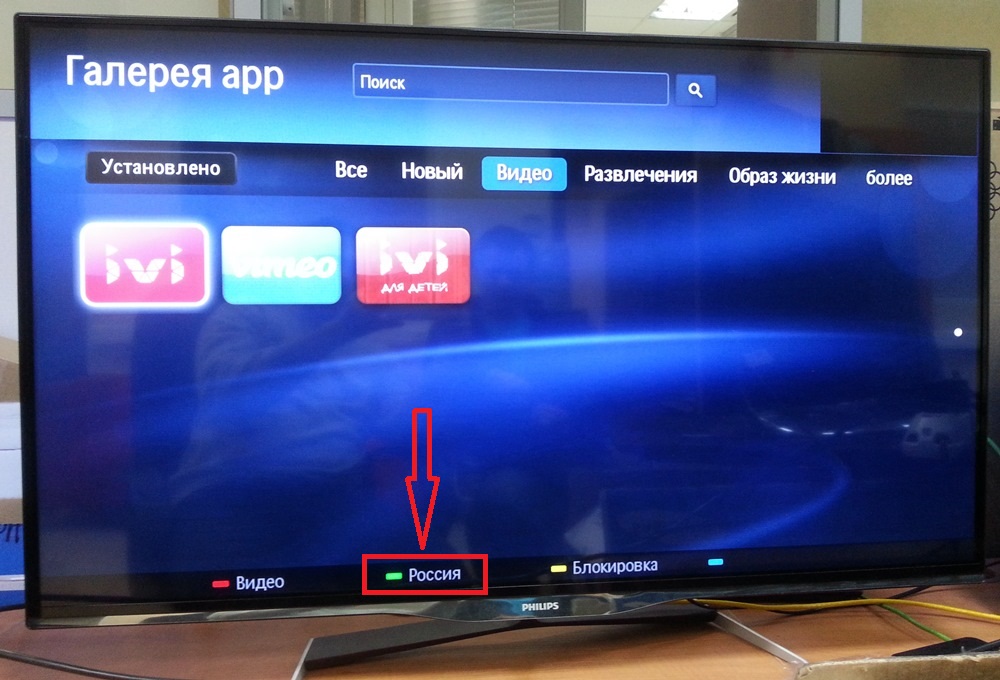 Нажмите Все настройки на экране.
Нажмите Все настройки на экране.
3. Выберите опцию General на левой панели.
4. Теперь выберите Об этом телевизоре .
5. Выберите опцию Проверить наличие обновлений . Если ваш телевизор доступен для обновления, вы получите всплывающее окно с надписью Доступно обновление .
6. Нажмите кнопку Установить , чтобы обновить телевизор LG.
7. Вы также можете включить опцию Auto Update для автоматической загрузки прошивки.
8. Ваш телевизор автоматически перезагрузится после установки последней прошивки.
2. Переустановите YouTube
Обновление приложения может исправить только временные ошибки в приложении. Это не исправит временные сбои . Чтобы устранить временные сбои, вам может потребоваться удалить приложение на телевизоре LG и переустановить его.
1. Нажмите кнопку «Домой» на пульте дистанционного управления телевизора LG.
2. Двигайтесь вправо, пока не дойдете до опции Edit Mode .
3. Когда вы дойдете до опции Edit Mode , нажмите кнопку OK , чтобы открыть ее.
4. Выберите приложение YouTube из списка установленных приложений.
5. Выбрав приложение YouTube, нажмите кнопку со стрелкой вверх на пульте дистанционного управления и коснитесь отметки X .
6. Теперь нажмите кнопку OK , чтобы удалить приложение с телевизора LG.
7. Нажмите Да во всплывающем меню, чтобы удалить приложение.
Переустановите приложение YouTube на телевизоре
1. Перейдите на главный экран вашего телевизора LG.
2. Прокрутите и откройте приложение LG Content Store .
3. Щелкните значок поиска в правом верхнем углу и выполните поиск приложения YouTube 9.0004 .
4. Выделите приложение YouTube из списка приложений и нажмите кнопку Установить , чтобы установить приложение на телевизор LG.
5. Теперь запустите приложение и войдите в с вашими учетными данными.
6. Наконец, начните трансляцию приложения YouTube на телевизоре LG.
3. Включите Пользовательское соглашение
(1) Перейдите в Настройки вашего телевизора LG.
(2) Выберите General и нажмите Пользовательское соглашение вариант.
(3) Установите флажки в Пользовательском соглашении и нажмите кнопку Согласен , чтобы включить его.
Поврежденный кэш
Данные кэша — это временные файлы, которые невозможно полностью удалить с устройства. Но вы можете очистить кеш на своем телевизоре LG, если чувствуете, что он работает плохо.
Но вы можете очистить кеш на своем телевизоре LG, если чувствуете, что он работает плохо.
Причина:
- Чрезмерное использование приложения
Решение:
Вы можете очистить данные кэша на телевизоре LG из диспетчера приложений, перезагрузить телевизор и выполнить сброс настроек.
1. Очистите кэш на LG TV
1. Перейдите в Настройки вашего телевизора LG и откройте Диспетчер приложений .
2. Найдите и выберите приложение YouTube из списка приложений.
3. Выберите опцию Storage в приложении YouTube.
6. Наконец, нажмите кнопку Очистить кэш , чтобы удалить все файлы кэша в приложении.
2. Перезапустите телевизор LG
Перезапуск телевизора LG аналогичен перезапуску приложения YouTube. При перезагрузке все мелкие ошибки и сбои будут удалены с вашего телевизора. Вы можете перезапустить телевизор LG с помощью пульта дистанционного управления и без него.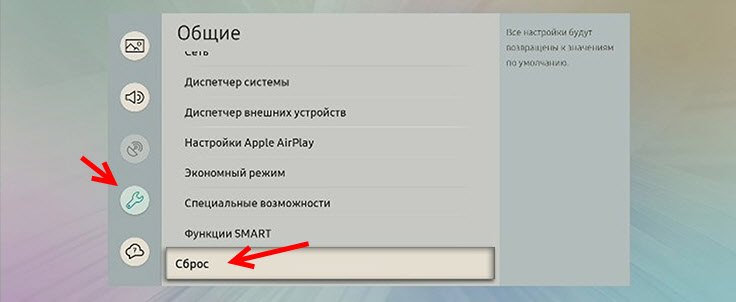
Перезапустите телевизор LG с помощью пульта дистанционного управления
(1) Закройте все приложения и нажмите и удерживайте кнопку Power .
(2) Теперь ваш LG TV мгновенно выключится.
(3) Дайте вашему телевизору отдохнуть на некоторое время. После этого нажмите кнопку питания , чтобы включить телевизор.
Перезапустите телевизор LG без пульта дистанционного управления
(1) Отсоедините кабель питания от источника питания.
(2) Разрешить телевизору отдыхать в течение минуты.
(3) После этого подключите кабель питания обратно к источнику питания и включите телевизор.
(4) Когда ваш телевизор перезагрузится, откройте приложение YouTube и проверьте, правильно ли оно работает. Если нет, перейдите к следующему шагу.
3.
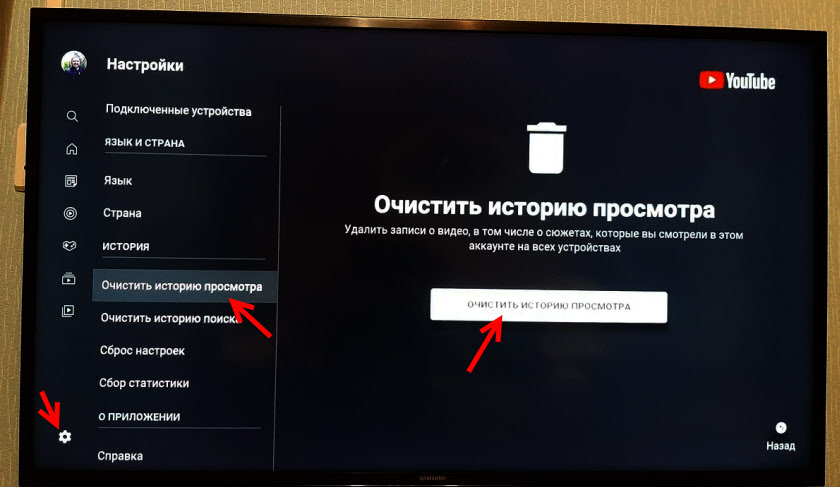 Сброс к заводским настройкам LG TV
Сброс к заводским настройкам LG TVСброс к заводским настройкам удалит все настройки вашей учетной записи и установленные приложения на вашем LG Smart TV. После того, как вы подтвердите этот процесс, вы не сможете его отменить. После сброса вам необходимо настроить телевизор LG с начального этапа. Выполните шаги, указанные ниже, чтобы сбросить настройки LG Smart TV.
1. Нажмите кнопку Настройки на пульте Magic.
2. Прокрутите вниз и выберите параметр All Settings .
3. Выберите General на левой панели.
4. Нажмите на Сброс до исходных настроек и нажмите кнопку OK .
5. Нажмите OK в меню предупреждений, чтобы восстановить заводские настройки телевизора LG.
Обратитесь в службу поддержки
Если вы найдете какие-либо варианты решения проблемы с неработающим YouTube, вы можете обратиться в официальный центр поддержки LG TV, чтобы разместить свой запрос.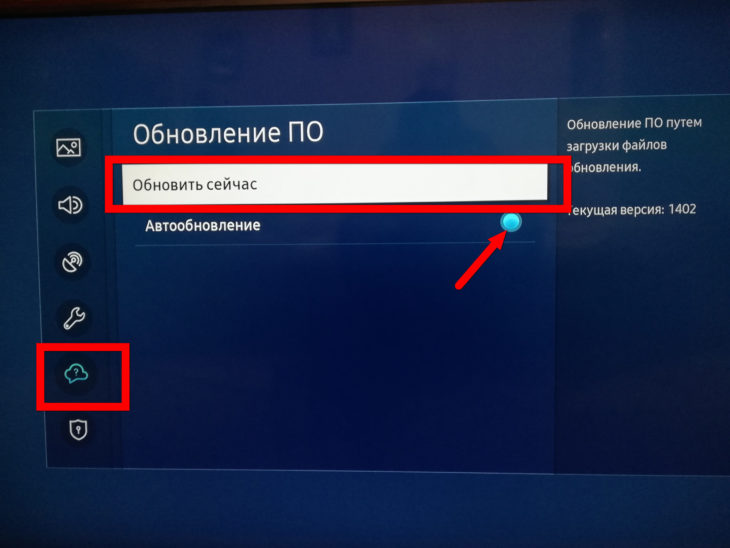 Вы можете получить профессиональную поддержку непосредственно от команды. Вместо этого вы также можете позвонить по бесплатному номеру 1800 315 9999 .
Вы можете получить профессиональную поддержку непосредственно от команды. Вместо этого вы также можете позвонить по бесплатному номеру 1800 315 9999 .
Часто задаваемые вопросы
Почему я не могу загрузить приложение YouTube на свой телевизор LG?Приложение YouTube совместимо не со всеми моделями телевизоров LG. Вы можете загрузить приложение YouTube на телевизор LG, выпущенный в 2014 году. Если у вас есть телевизор LG, выпущенный до 2014 года, вы не можете установить приложение на свой телевизор.
YouTube TV «Зависает или не работает» и «Прямой гид не обновляется» на телевизорах Samsung
Новые обновления добавляются внизу этой истории…….
Оригинальная история (опубликована 20 марта 2023 г.):
YouTube TV, наряду с YouTube Music, является одним из продуктов самой популярной видеоплатформы в мире. Телевизионный сервис может похвастаться привлекательными тарифными планами по конкурентоспособным ценам.
Как и другие телевизионные платформы, он предлагает специальные приложения для нескольких систем. Например, телевизоры Samsung Smart TV (ОС Tizen) имеют собственное приложение YouTube TV.
Однако кажется, что приложение YouTube TV для телевизоров Samsung Smart TV показывает несколько проблем с производительностью, таких как «зависание или не работает» и «Живое руководство» не обновляется.
YouTube TV «зависает или не работает» на телевизорах Samsung
Мы не в первый раз слышим о проблемах с производительностью YouTube TV на телевизорах Samsung Smart TV. В прошлом году мы покрыли ошибку, связанную с функцией «перемотки назад» (которая еще не исправлена).
Теперь многочисленные пользователи телевизоров Samsung жалуются, что приложение внезапно зависает, что вынуждает их перезапускать его (или даже перезапускать сам телевизор).
ИсточникНе могу в это поверить. Использование YouTube TV через приложение на моем телевизоре Samsung буквально сломало сеть на моем телевизоре.
Я смотрел YTTV, и поток начал буферизоваться, затем YTTV завис, а затем мне пришлось выйти из приложения, и мое сетевое соединение было прервано
Источник
Итак, цена снова растет, но до сих пор нет решения для постоянного зависания прямого эфира для пользователей телевизоров Samsung после МЕСЯЦЕВ, когда эта проблема была признана? Потрясающий. 😞
Источник
Также бывают случаи, когда приложение YouTube TV просто не работает на телевизорах Samsung. Люди, затронутые этой проблемой, сообщают о таких ситуациях, как черный экран или сообщения об ошибках при попытке его использования.
Источник (щелкните/коснитесь, чтобы развернуть)Ужасно с Samsung
Я скачал приложение YTTV. Приложение становилось черным на любом канале, на который я нажимал, и, покопавшись в этом подразделе, я обнаружил, что отключение телевизора работает. Тем не менее, я все же заметил, что были проблемы с буферизацией и звуком.

Источник
@TeamYouTube Приложение YouTube TV не работает на телевизоре Samsung модели QN55080AAFXZA. Программное обеспечение для телевизора обновлено и доступно в той же сети WIFI через продукты Apple. Пробовал отключать, перезагружать и т. д. Отправлял несколько журналов в течение 36 часов.
Источник
Прямая телепрограмма также не обновляется
Еще одна проблема, о которой сообщают некоторые пользователи телевизоров Samsung, заключается в том, что «Прямой гид» YouTube TV не обновляется должным образом.
Эта проблема приводит к тому, что меню «Прямая передача» не соответствует фактическому расписанию телепередач, или даже пользователи теряют параметры в разделе «Прямая передача».
Источник@YouTubeTV Похоже, ваше меню прямой трансляции не соответствует тому, что идет… Например, Turner Classic и Freeform
Источник
Приложение Samsung Youtube TV не обновляет время гида
Итак, я хочу сказать, что около месяца назад я заметил, что время моего гида было действительно неправильным.
Что бы я ни делал, я не могу заставить приложение Samsung youtube tv обновлять/синхронизировать время гида с правильным временем.
Источник
Стоит отметить, что эти проблемы продолжались в течение нескольких недель (или даже месяцев), и официального подтверждения не поступало.
Но теперь, наконец, появилось соответствующее официальное слово из YouTube. Они утверждают, что знают о «проблемах, возникающих с телевизорами Samsung»:
жаль это слышать! нам известно о проблемах, возникающих на телевизорах Samsung, и мы уже работаем над их исправлением. на данный момент убедитесь, что программное обеспечение вашего устройства обновлено + поделитесь снимком экрана со своей статистикой для ботаников, чтобы помочь нам в этом процессе. шаги здесь: https://goo.gle/3TsfTQ2
Источник
Итак, хотя они конкретно не упоминают проблемы, на которые они ссылаются, как «зависание приложения или не работает», так и «Живое руководство не обновляется» могут быть включены, и исправление может быть уже в разработке.


 Я смотрел YTTV, и поток начал буферизоваться, затем YTTV завис, а затем мне пришлось выйти из приложения, и мое сетевое соединение было прервано
Я смотрел YTTV, и поток начал буферизоваться, затем YTTV завис, а затем мне пришлось выйти из приложения, и мое сетевое соединение было прервано 
 Что бы я ни делал, я не могу заставить приложение Samsung youtube tv обновлять/синхронизировать время гида с правильным временем.
Что бы я ни делал, я не могу заставить приложение Samsung youtube tv обновлять/синхронизировать время гида с правильным временем.
Ваш комментарий будет первым